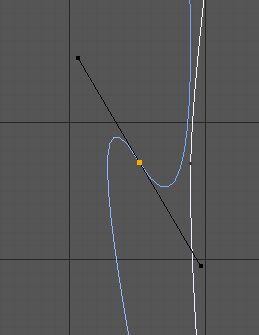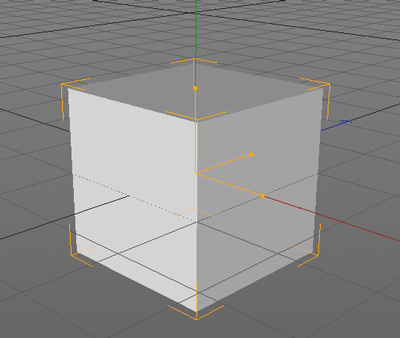仕事でDualhead2goデジタルエディションという分配器のようなものを使ってみる事になりました。
Dualhead2goはざっくりいうとパソコンの画面を仮想で拡張してモニターを2面つなぐことで
2048×768や3840×1080などの解像度出力ができるようになるのです。
パソコンでゲームをされている方なんかが、
ゲームの世界を拡張するために使用して楽しんでいるのをたまに見かけます。
TripleHead2goという3面出力できるものもあります。今回はDualhead2goなので2面です。
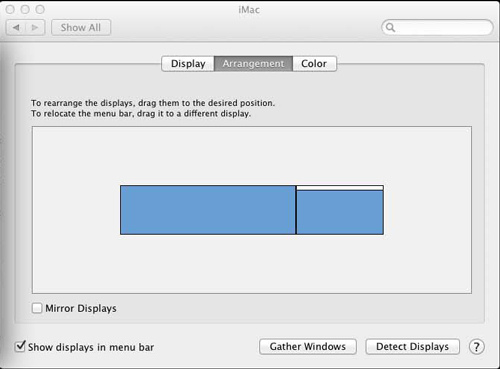
さて使用するPCはMAC PRO 2013年度版です。
あの新しい黒いやつじゃないです。
OSは10.8.3です。
取扱説明書があったのか無かったのかわかりませんが
買ってからMacに正規対応じゃないということを知りました。
とはいえなんとか使えそうだったので使ってみようと、
何も考えずにケーブルをつないでみたら案の定使えず。
結果、2画面出すまでにだいぶ時間をかけてしまったので、備忘録を残しておこうと思います。
第一の難関 (接続トラブル)
はじめにDualhead2goの付属ケーブルがD-sub-Dsubだったのですが、MAC側の端子のDVIかミニディスプレイポートだったため付属ケーブルでは接続できませんでした。
そこで会社にあったミニディスプレイポート-Dsubケーブルを使ってDualhead2goを接続しましたがPCは起動中の白い画面のままでその先へいけません。
仕方がないのでDVI-D-subケーブルを買ってきて、それで接続を試してみることにしました。
しかし、新しいケーブルで接続しても表示されることはなく治りません。
接続できると思い込んでいたのでMacにエレコムの分配器を接続してしまっていたからそれが原因なのかな?ということで分配器を外したらうまく起動しました。
おそらく理由があるのでしょうが私には意味が分かりません。
知り合いの機械好きの方に聞いたらEDIDがうんたらと言っていました。
第二の難関 (EDID Managementトラブル)
おそらく、知り合いが言うEDID問題なのでしょうが
(EDIDってなんなんだよって感じもありますが)
解像度3840×1080を出力したいのに、
MACのディスプレイ環境設定を見ても2048×768しかないのです。
これはだまされたんじゃないかと思ったら
専用のPowerDeskというソフトがありそれで設定を行うようです。
ソフトを開いても何も出てこず困ったのですが
上のメニューバーにマトロックスのロゴマークのようなものがあったので、
そのアイコンをクリックすると表示される選択肢をかたっぱしから開いたところ
EDID Managementで設定ができる事が判明しました。
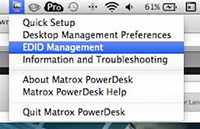
EDID Managementではプリセットの中から解像度を選んで→ボタンをクリックしてActive Resolutions…に追加します。
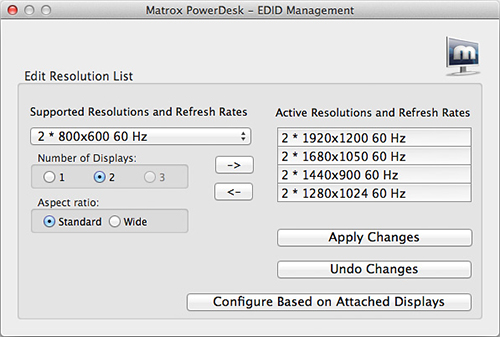
そしてApplyChangesを押すと再起動してくださいの文字
ついに成功か!と思ったら…
第三の難関 (環境設定)
EDID Managementでうまくいったように思ったのですが。。
再起動後の画面はなぜか1920×1080を2台のモニターで分かち合うという謎の状態でした。
その後、EDID Managementを何度も見直し再起動を繰り返して見ましたが変わらず。
そういえばと思ってMacのシステム環境設定からディスプレイを見てみると
ありました3840×1080の文字。
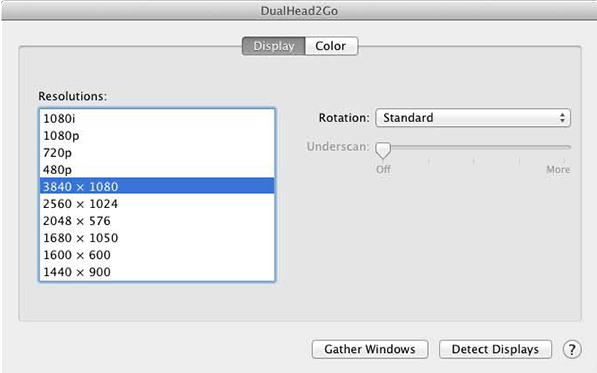
テンパってしまって完全に忘れてました。
ディスプレイの設定。。
設定画面で3840×1080をを選択したら無事に表示されました。
めでたしめでたし。
素人の私には設定は少し難しかったですが
慣れてくると結構便利で重宝しております。
仕事も無事終えたので忘れる前にブログにしてみました。
どなたかの役に立てれば幸いです。
持ってる人には簡単な設定なのかもしれないですね。